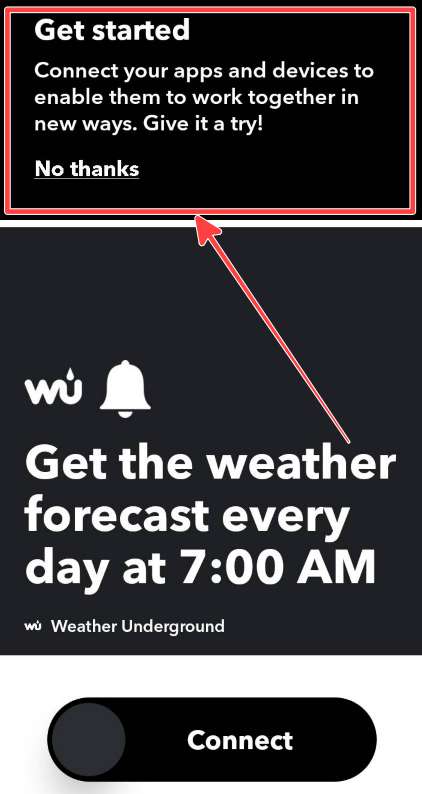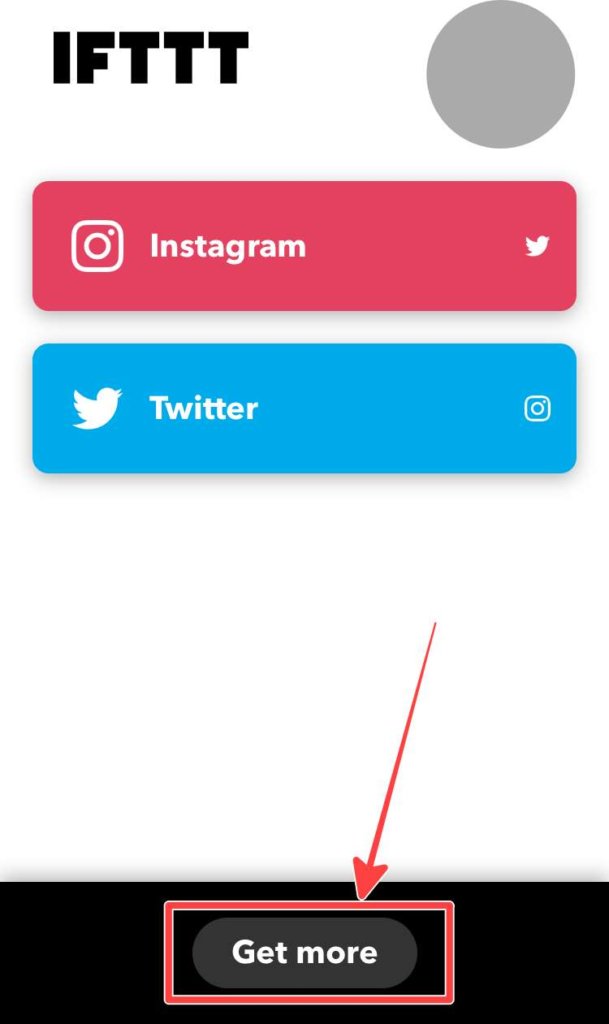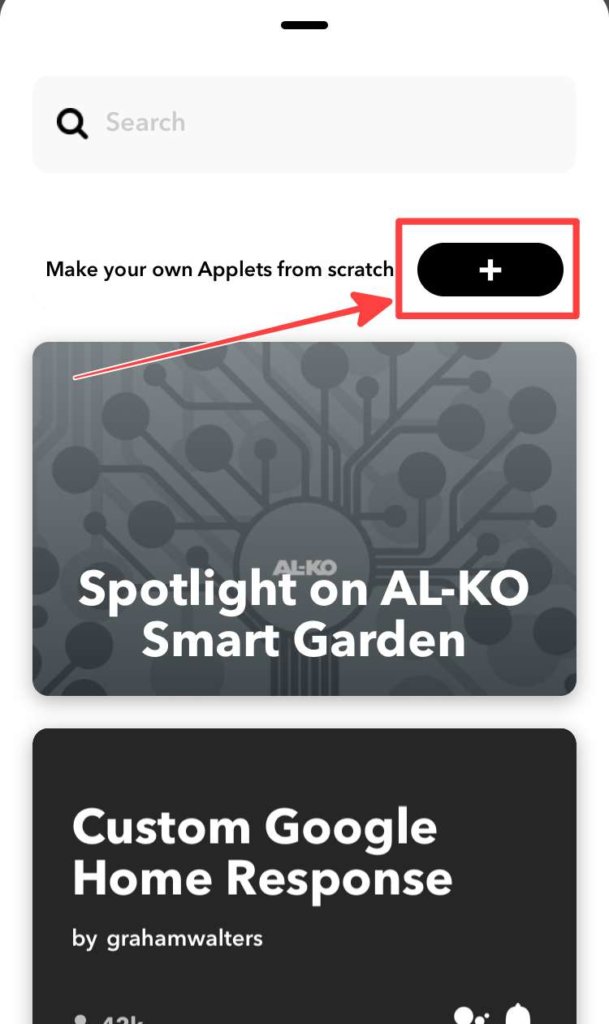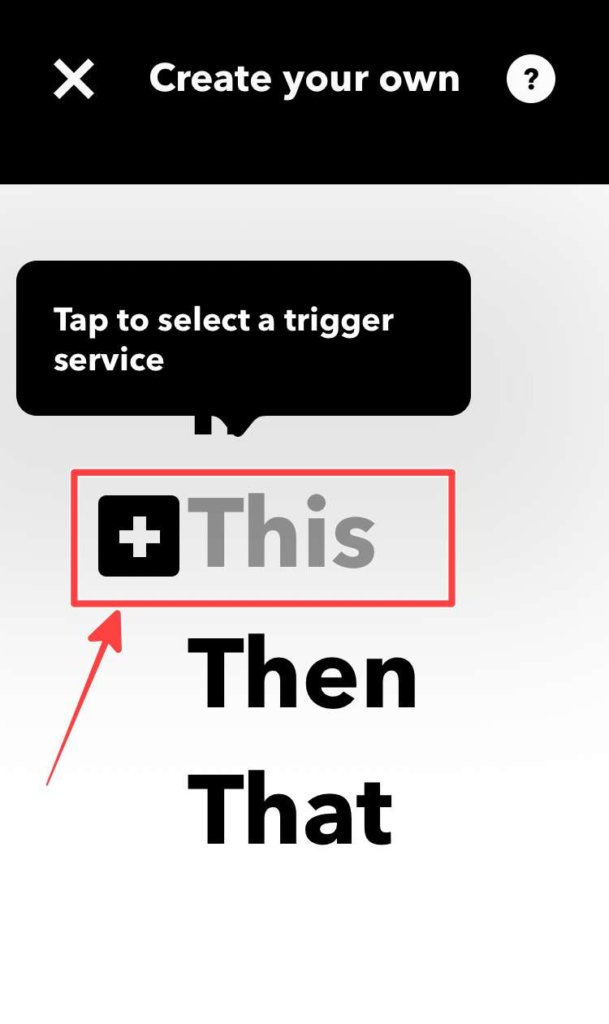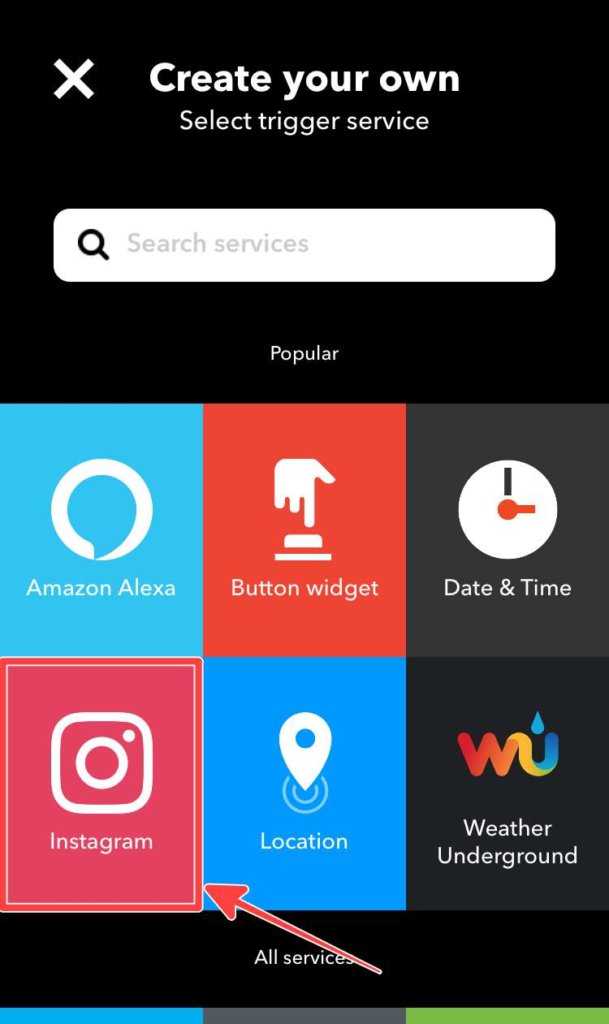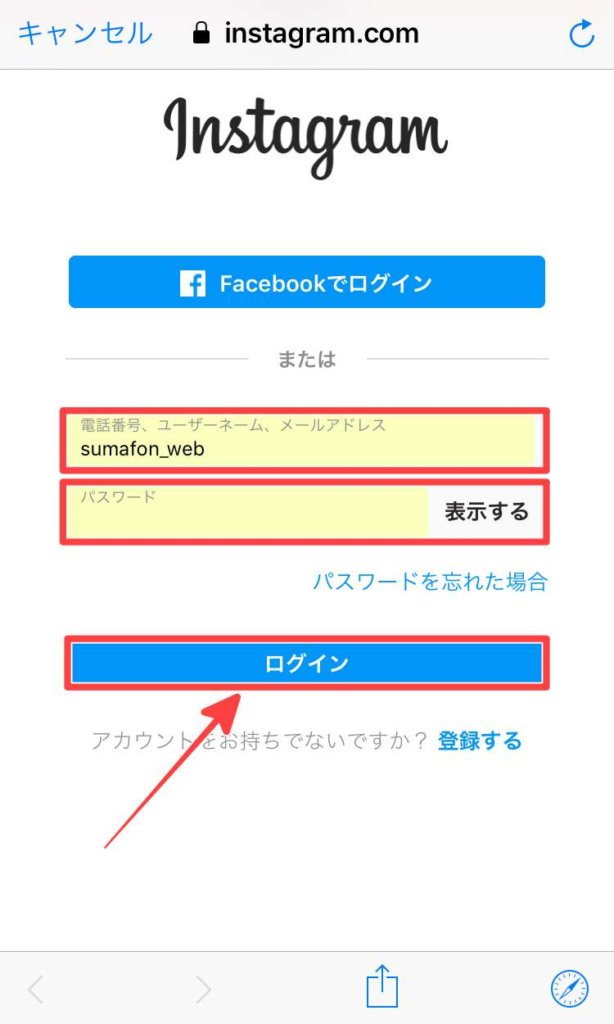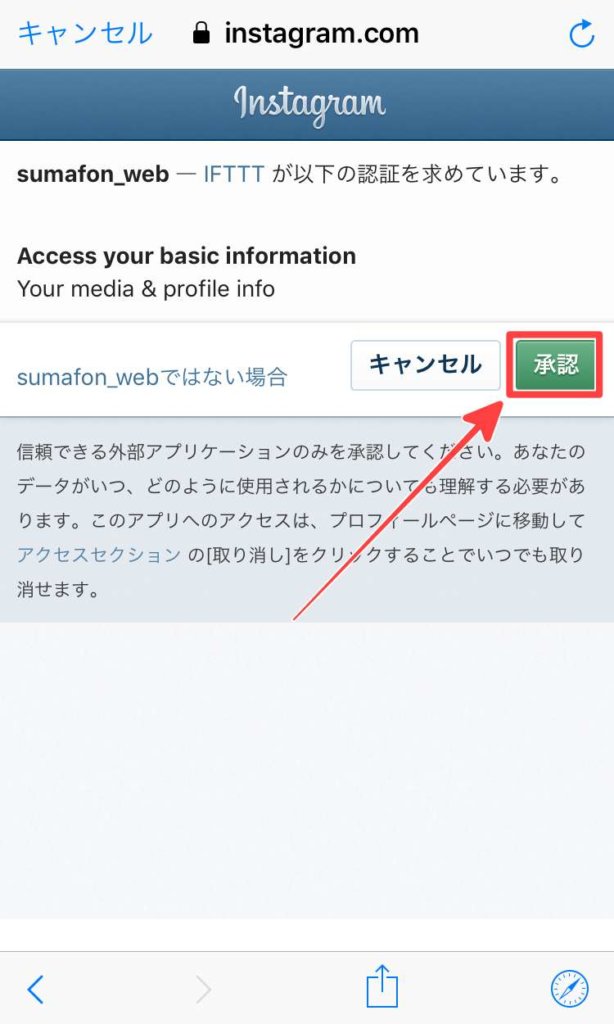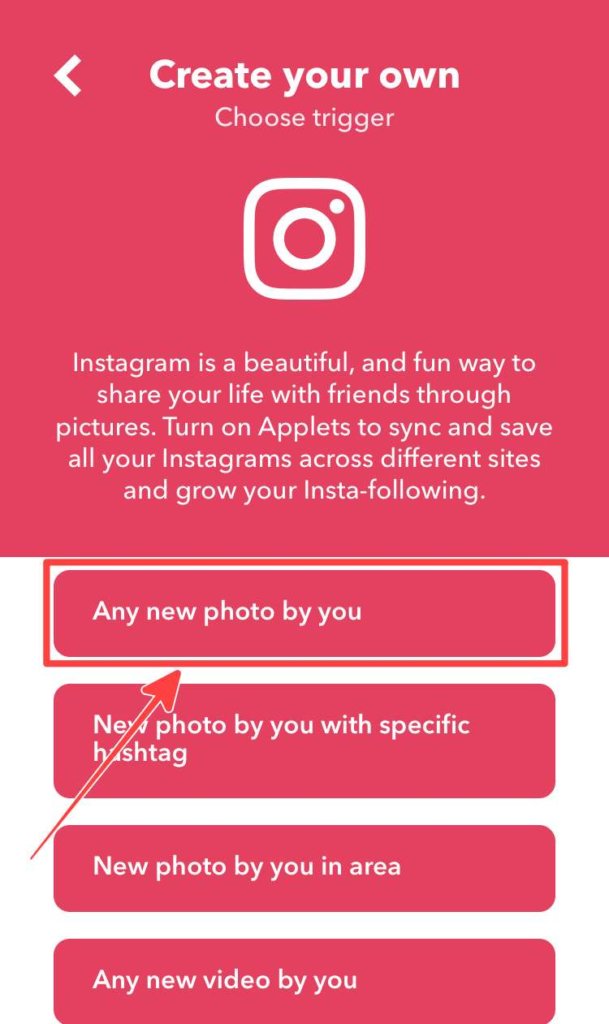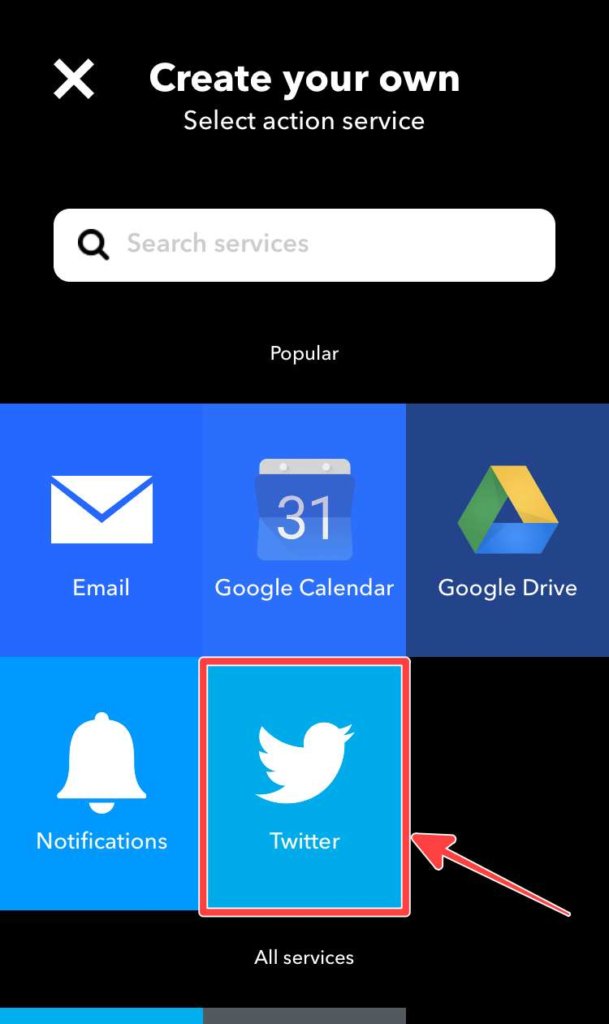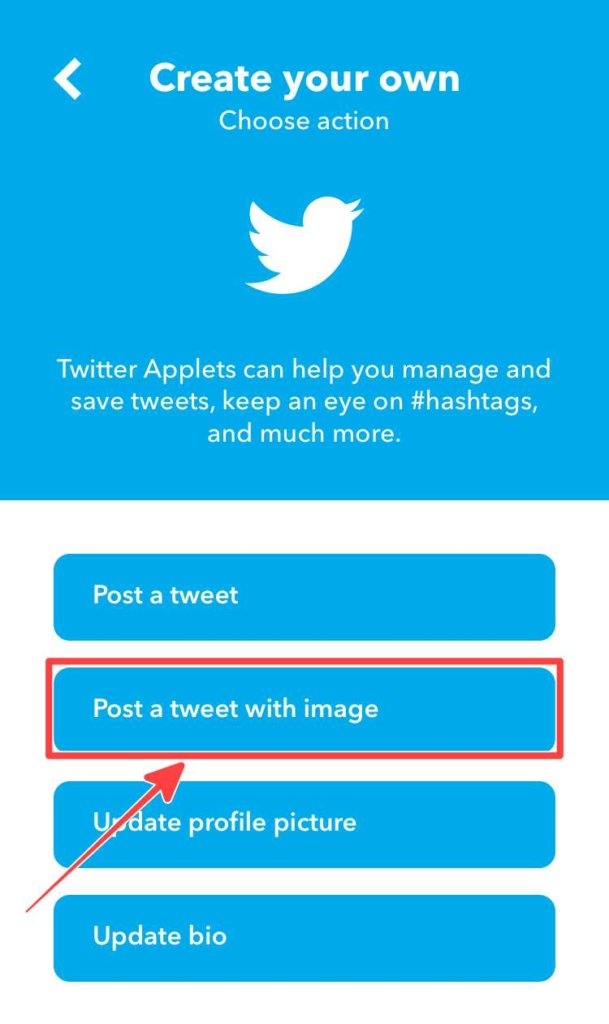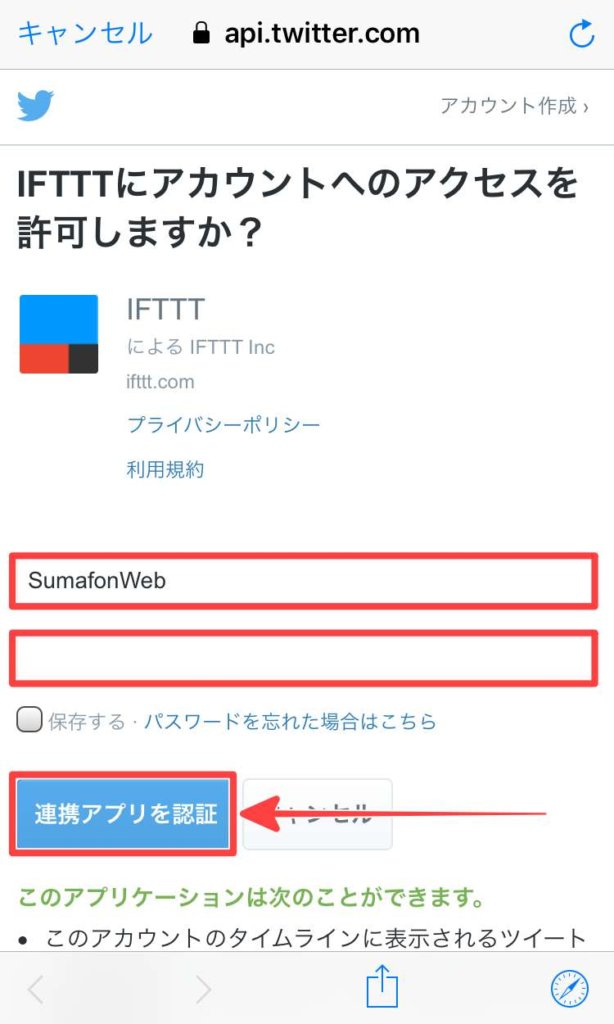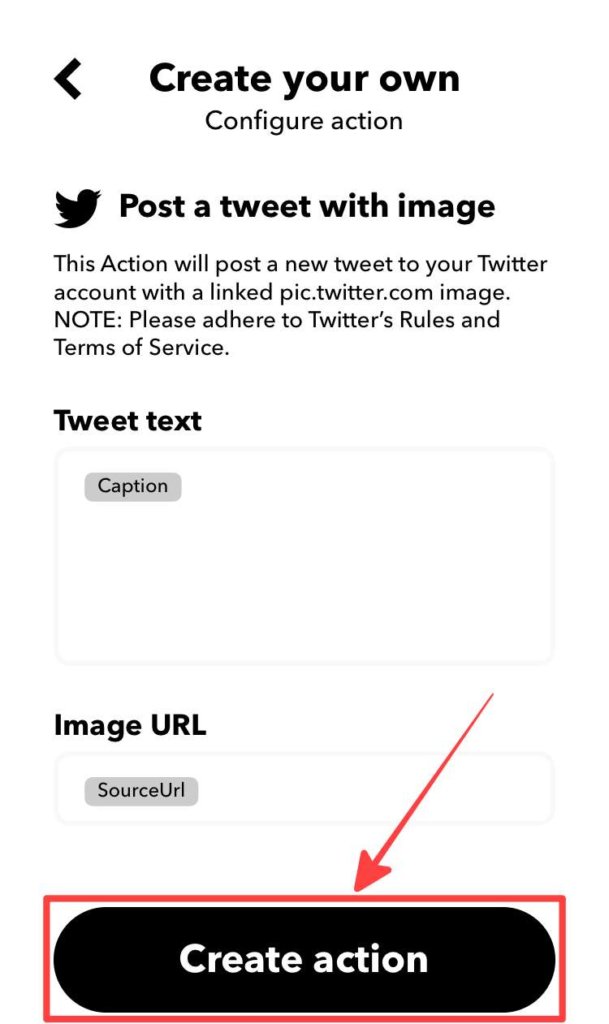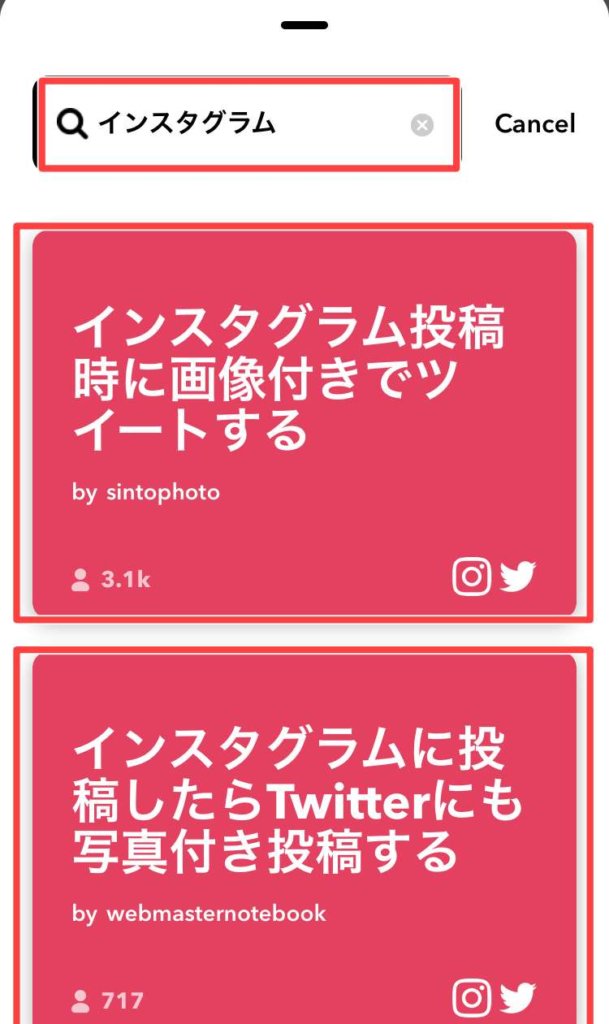この記事では、【IFTTT】アプリでインスタとTwitterを連携させる方法について解説しています。
インスタやTwitterを連携させるのに便利な【IFTTT】と言うアプリですが、名前を【イフと】と言いIF This Then Thatの略になります。

直訳で「もし”これ”をしたら”あれ”をする」と言う意味でもあります。
このアプリを使う事で簡単にTwitterとインスタグラムを連携させる事ができますので今回はその手順について解説したいと思います。
【IFTTT】アプリでインスタとTwitterを連携させる方法
まず初めに【IFTTT】をストアからインストールします。

IFTTTアプリをインストールしたら、サインインする必要がありますので「Facebook」もしくは「Google」のアカウントを利用してIFTTTにサインインします。
IFTTTにサインイン後は「Get standard」と書かれてある部分をタップします。一番下の「Connect」をスライドしてしまいがちですが、そこではなく「Get standard」と書かれてある部分をタップします。
次の画面に変わったら一番下に表示されている「Go more」をタップすると以下の様な画面に変わりますので、「Make your own Applets from scratch」の隣の「+」をタップします。
次の画面に変わったら「+This」をタップして、Instagramをタップします。
するとインスタグラムのログインを求められますので、「Facebookでログイン」もしくは、ログイン情報を入力してインスタグラムにログインします。
すると”IFTTTが認証を求めている”と言う表示がされますので問題なければ「認証」をタップします。
インスタグラムの認証が終わったら、以下の様な画面に変わりますので「Any new photo by you(あなたによる新しい写真)」をタップします。
すると以下の様な画面に変わるので一番下の「+That」をタップします。
次に「Create your own」の画面でTwitterをタップし、「Post atweet with image(画像付きのツイート)」をタップします。
すると先ほどのインスタグラム同様にTwitterにログインする画面に切り替わりますので、ログイン情報を入力して「連携アプリを認証」をタップします。
アプリの認証が完了すると以下の様な画面に変わりますので、一番下の「Create action(アクションを作成)」をタップします。
すると以下の様な画面に変わりますので、アカウント名が表示されていることを確認して、「Receive notifications when this connection is active(この接続がアクティブの時通知を受け取ります)」の右にスイッチを「オン(緑色)」にして、「Finish」をタップして完了です。
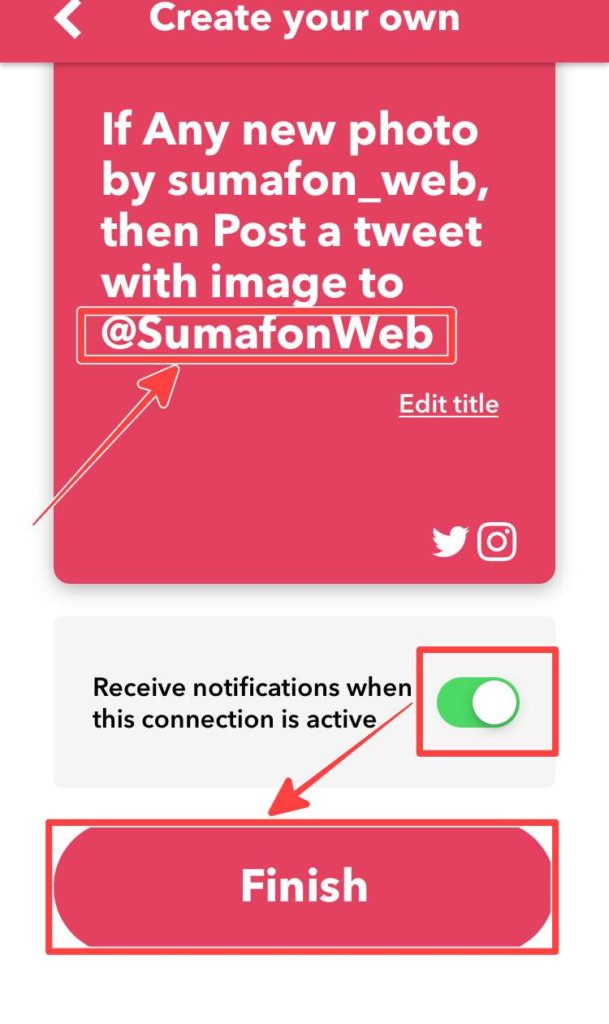
無事設定が完了したら以下の様な画面に変わります。
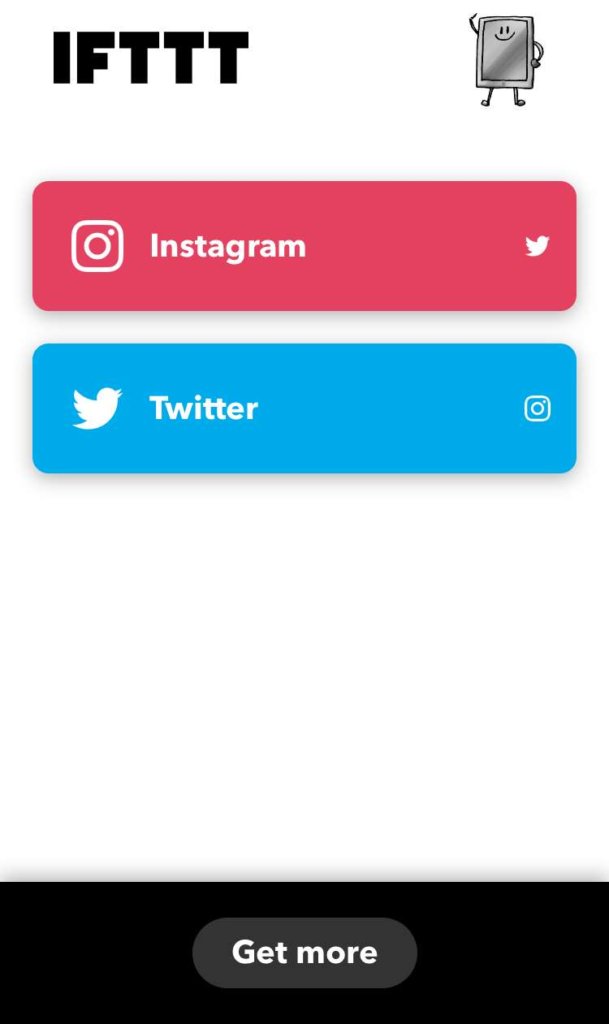
ここまでの設定は自分で自分の為の設定を作成する方法なのですが、実はもっと簡単に設定する方法もあります。
手っ取り早く「IFTTT」を使ってTwitterとインスタグラムを連携する方法
IFTTTにサインインして「Get more」をタップすると一番上に検索窓がありますので、検索窓に「インスタグラム」と入力すると、既に作成済みの設定が表示されます。
表示されている設定をタップする事で簡単にTwitterとインスタグラムを連携させる事ができます。

なんだよー水臭いな!初めからそれを教えてくれよ!

すみません、しかし、初めに紹介した方法をあらかじめ覚えておく事で、自分自身で他のSNSやツールを連携させる事ができますので知っておく事に損はないんです。
まとめ
今回は【IFTTT】アプリでインスタとTwitterを連携させる方法について解説しました。
IFTTTアプリを使う事でかなりSNSでの自由度は増すはずです。
ぜひ、IFTTTアプリを活用してみて下さいね。